
时间:2021-03-25 21:40:10 来源:www.win10xitong.com 作者:win10
小编今日为大家解答一下win10中删除winxp系统解决方法的问题,如果你平时没有经常琢磨系统知识,那这次就可能不知道该如何处理了。那我们该如何是好呢?我们只需要按照:1、按下"win+r"打开运行,输入cmd进入命令提示符。2、随后输入代码msconfig,进入"系统配置"界面就行了。为了让大家更好的解决win10中删除winxp系统解决方法问题,我们下面就带来了很详细的详细处理方法。
小编推荐下载:win10纯净版
win10中删除winxp系统的解决方案:
方法1:
1.按“win r”开始运行,并输入cmd进入命令提示符。
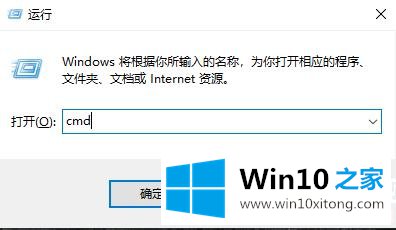
2.然后输入代码msconfig进入“系统配置”界面。
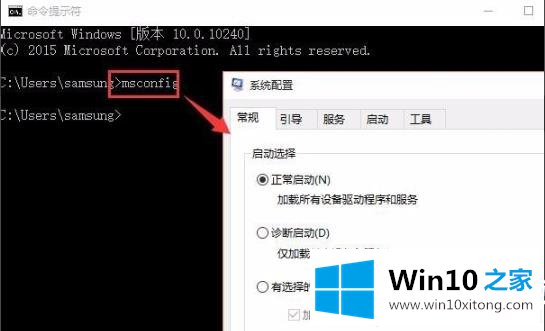
3.选择“启动”选项卡,然后选择要删除的XP。(图片仅供参考)。
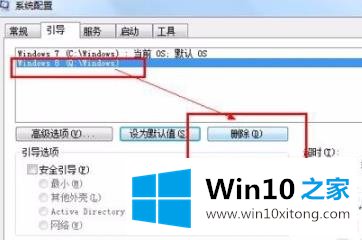
方法2:
1.按“win r”打开操作,输入cmd打开命令提示符。
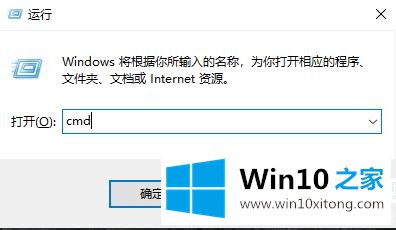
2.输入代码bcdedit /delete {ntldr} /f,然后按回车键。
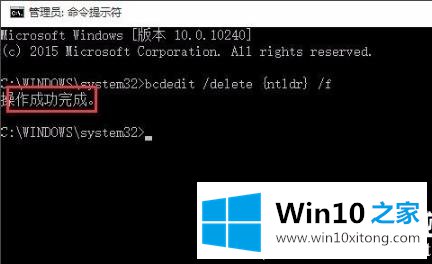
3.最后,格式化XP磁盘。
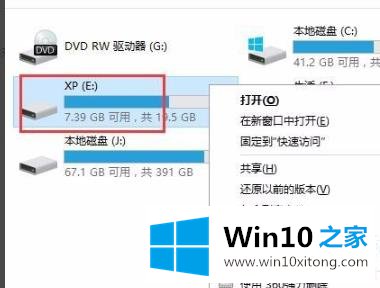
以上是win10中删除winxp系统的方法。进入微软官网可以查看详细要求。想了解更多问题,欢迎收藏win10首页~
解决win10中删除winxp系统解决方法的问题就是这么简单,参照以上的内容就可以了,通过上面讲的方法就可以解决win10中删除winxp系统解决方法的问题了,希望对您有所帮助。